Asus G5184 User Manual [de]

Notebook-PC
Benutzerhandbuch
Dezember 2009
G5184
G4786_UL50_user manual.indd 1 24.12.2009 15:27:15 Uhr
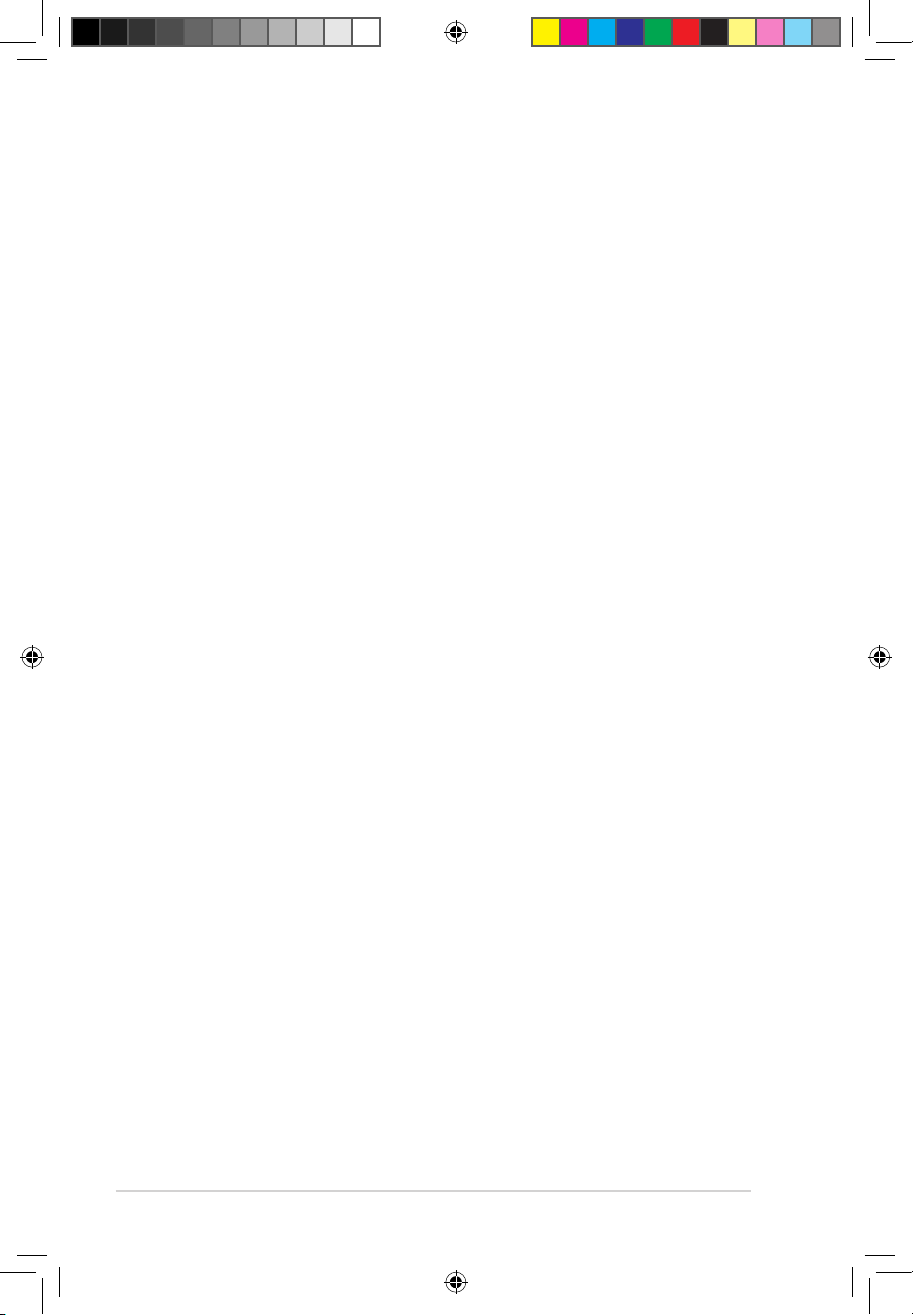
2
Notebook PC Benutzerhandbuch
Inhaltsverzeichnis
Inhaltsverzeichnis .............................................................................................. 2
Sicherheitshinweise .......................................................................................... 3
Vorbereiten Ihres Notebook-PCs .................................................................. 5
Benutzung des Touchpads ............................................................................. 7
Die einzelnen Teile ............................................................................................. 8
Rechte Seite ........................................................................................................ 8
Linke Seite .........................................................................................................10
Vorderseite ........................................................................................................12
Wiederherstellung Ihres Notebook-PCs ..................................................13
Benutzen der Wiederherstellungspartition .........................................13
Verwenden der Wiederherstellungs-DVD
(nur an bestimmten Modellen) .................................................................14
Hinweise und Sicherheitsbestimmungen ...............................................16
Erklärung der Federal Communications Commission.......................16
FCC Radio Frequency (RF) Exposure Caution Statement .................17
Konformitätserklärung (R&TTE Direktive 1999/5/EC) ........................17
CE-Kennzeichen-Warnung ..........................................................................18
IC-Strahlenbelastungserklärung für Kanada ........................................18
Wireless-Kanäle für unterschiedliche Gebiete .....................................19
Verbotene Wireless-Frequenzbänder in Frankreich ...........................19
UL-Sicherheitshinweise ................................................................................21
Stromsicherheitsanforderungen ..............................................................22
REACH .............................................................................................................22
Nordic-Vorsichtsmaßnahmen (für Lithium-Ionen-Akkus) ...............23
G4786_UL50_user manual.indd 2 24.12.2009 15:27:15 Uhr
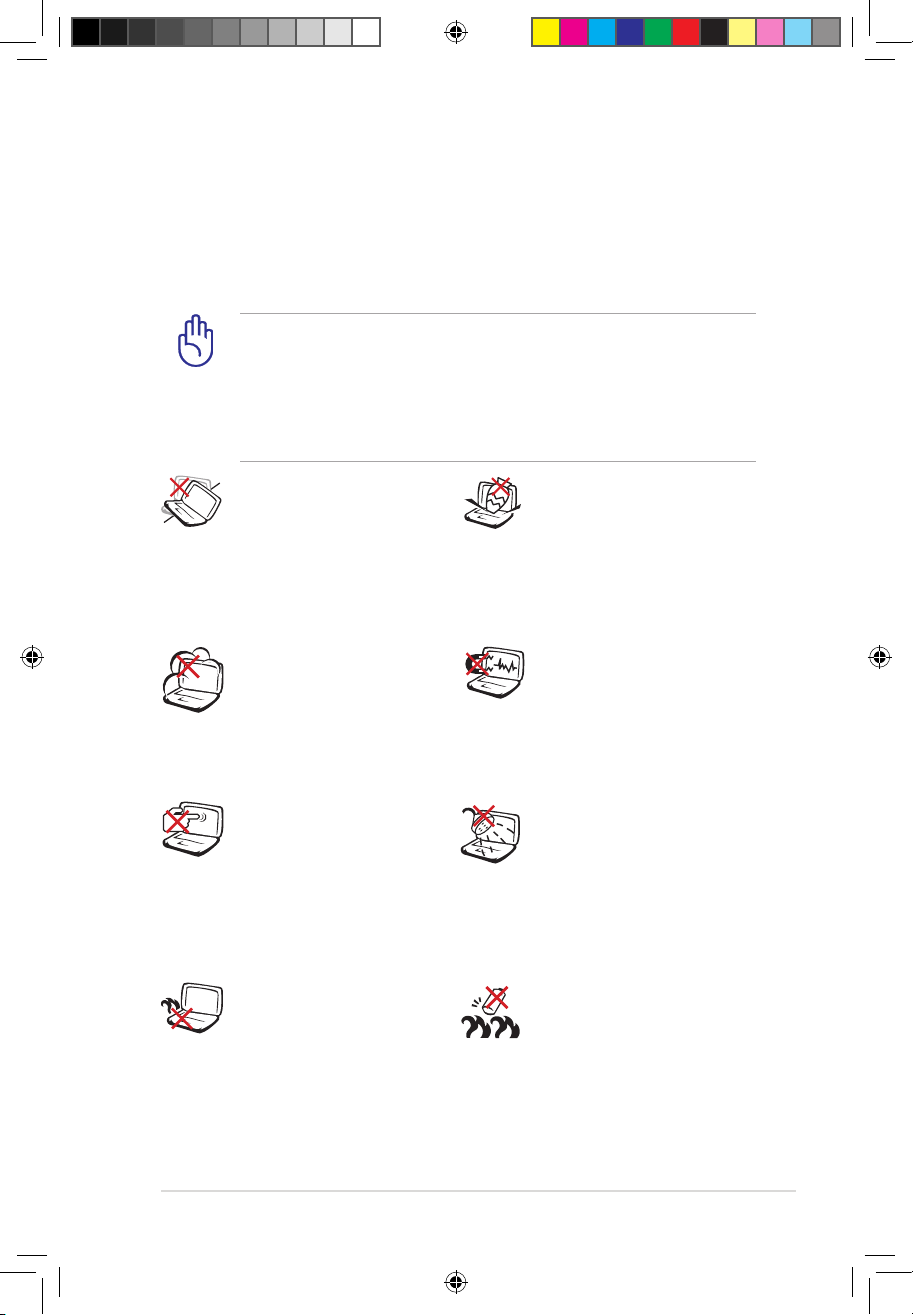
Notebook PC Benutzerhandbuch
3
Sicherheitshinweise
Die Einhaltung der folgenden Vorsichtsmaßnahmen verlängert
die Lebensdauer des Notebooks. Befolgen Sie deshalb bitte
alle Vorkehrungen und Anleitungen. Überlassen Sie sämtliche
Wartungsarbeiten, die nicht in diesem Handbuch angeführt sind,
qualifiziertem Servicepersonal.
Akkusicherheitswarnung: Akku
NICHT ins Feuer
werfen. Akkukontakte
NICHT kurzschließen.
Akku NICHT
auseinandernehmen.
Benutzen Sie das
Notebook NICHT auf
Ihrem Schoß oder
anderen Körperteilen, da
es durch Hitzekontakt
zu Unbehagen oder
Verletzungen kommen
könnte.
Setzen Sie das Notebook
KEINEN schmutzigen
oder staubigen Umgebungen aus. Benutzen
Sie das Notebook NICHT
während eines Gaslecks.
Setzen Sie das Notebook
KEINEN starken
elektromagnetischen
Feldern aus.
Benutzen Sie das
Notebook NICHT in der
Nähe von Flüssigkeiten,
Regen oder Feuchtigkeit.
Benutzen Sie das
Modem NICHT während
eines Gewitters.
Drücken oder berühren
Sie den Bildschirm
NICHT. Halten Sie kleine
Gegenstände vom
Notebook fern, die es
verkratzen oder in es
eindringen könnten.
Stellen Sie das Notebook
NICHT auf schräge oder
instabile Arbeitsflächen.
Sollte das Gehäuse
beschädigt worden sein,
wenden Sie sich bitte an
Servicepersonal.
Stellen Sie KEINE
Objekte auf das
Notebook oder lassen
sie auf es fallen. Stecken
Sie keine Fremdkörper
in das Notebook.
Trennen Sie das Notebook vor der Reinigung vom Netzstrom
und entnehmen Sie den/die Akku(s). Wischen Sie das Notebook
mit einem sauberen Zellstoffschwamm oder einem Autoleder ab,
das mit einem nichtscheuernden Reinigungsmittel und ein paar
Tropfen warmen Wasser befeuchtet ist . Entfernen Sie zusätzliche
Feuchtigkeit mit einem trockenen Tuch.
G4786_UL50_user manual.indd 3 24.12.2009 15:27:16 Uhr
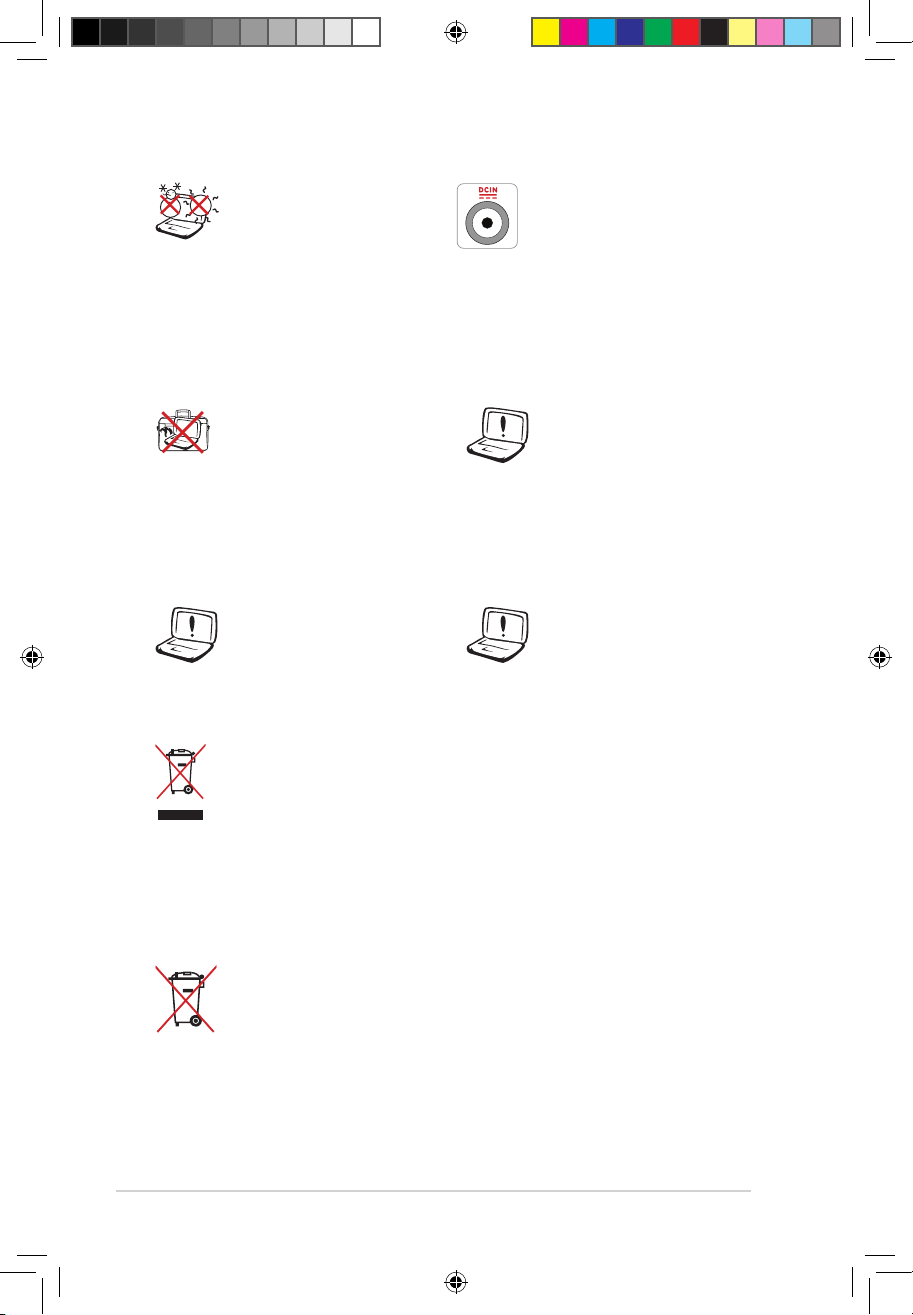
4
Notebook PC Benutzerhandbuch
Zulässige
Betriebstemperaturen:
Dieser Notebook-PC darf
nur in einer Umgebung
mit einer Temperatur
zwischen 5°C und 35° C
verwendet werden.
Bedecken Sie das
eingeschaltete Notebook
NICHT mit Materialien,
die die Luftzirkulation
beeinträchtigen. Stecken
Sie es NICHT eingeschaltet
in eine Tragetasche.
Den Notebook-PC NICHT im normalen Hausmüll entsorgen.
Dieses Produkt wurde entickelt, um ordnungsgemäß
wiederverwertet und entsorgt werden zu können. Das
durchgestrichene Symbol der Mülltonne zeigt an, dass das
Produkt (elektrisches und elektronisches Zubehör) nicht im
normalen Hausmüll entsorgt werden darf. Bitte erkundigen
Sie sich nach lokalen Regelungen zur Entsorgung von
Elektroschrott.
Den Batterien NICHT im normalen Hausmüll entsorgen. Das
Symbol der durchgestrichenen Mülltonne zeigt an, dass
Batterien nicht im normalen Hausmüll entsorgt werden
dürfen.
EINGANGSSPANNUNG:
Prüfen Sie am
Aufkleber an der
Notebook-Unterseite,
ob Ihr Adapter den
Stromversorgungsanforderungen
entspricht.
Falscher Einbau
des Akkus kann zu
einer Explosion und
Beschädigung des
Notebook-PCs führen.
Benutzen Sie KEINE
beschädigten Netzkabel,
Zubehörteile oder
Peripheriegeräte.
Benutzen Sie in der
Nähe der Oberfläche
KEINE starken
Reinigungsmittel, z.B.
Benzin, Verdünner oder
andere Chemikalien.
G4786_UL50_user manual.indd 4 24.12.2009 15:27:17 Uhr
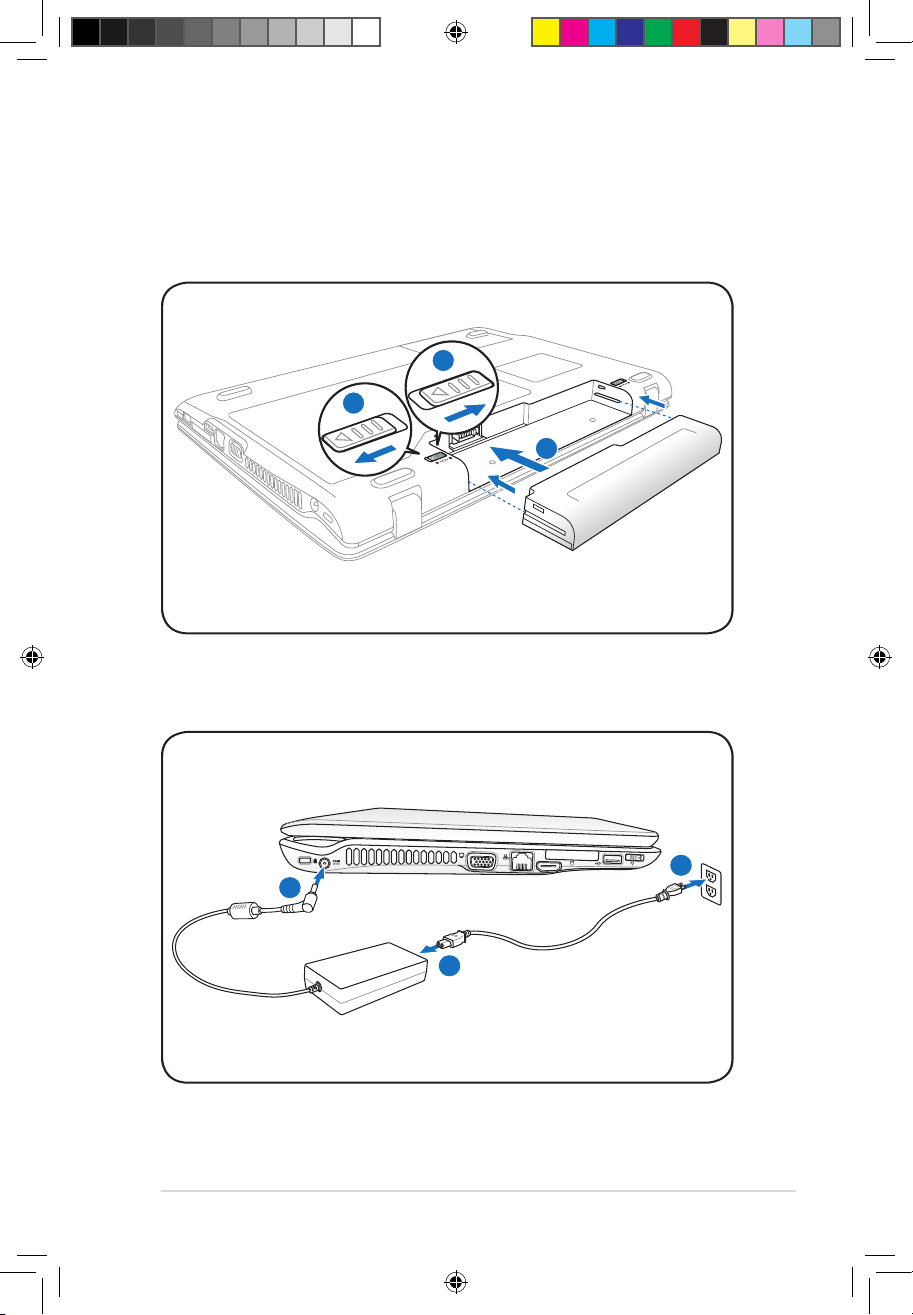
Notebook PC Benutzerhandbuch
5
Vorbereiten Ihres Notebook-PCs
Es folgt eine Kurzanleitung zur Nutzung Ihres Notebook-PCs.
Einlegen des Batteriepacks
Anschließen des Netzteils
1
2
1
3
2
OFF
ON
EXPRESS
HDMI
1
2
3
110v-220v
G4786_UL50_user manual.indd 5 24.12.2009 15:27:18 Uhr
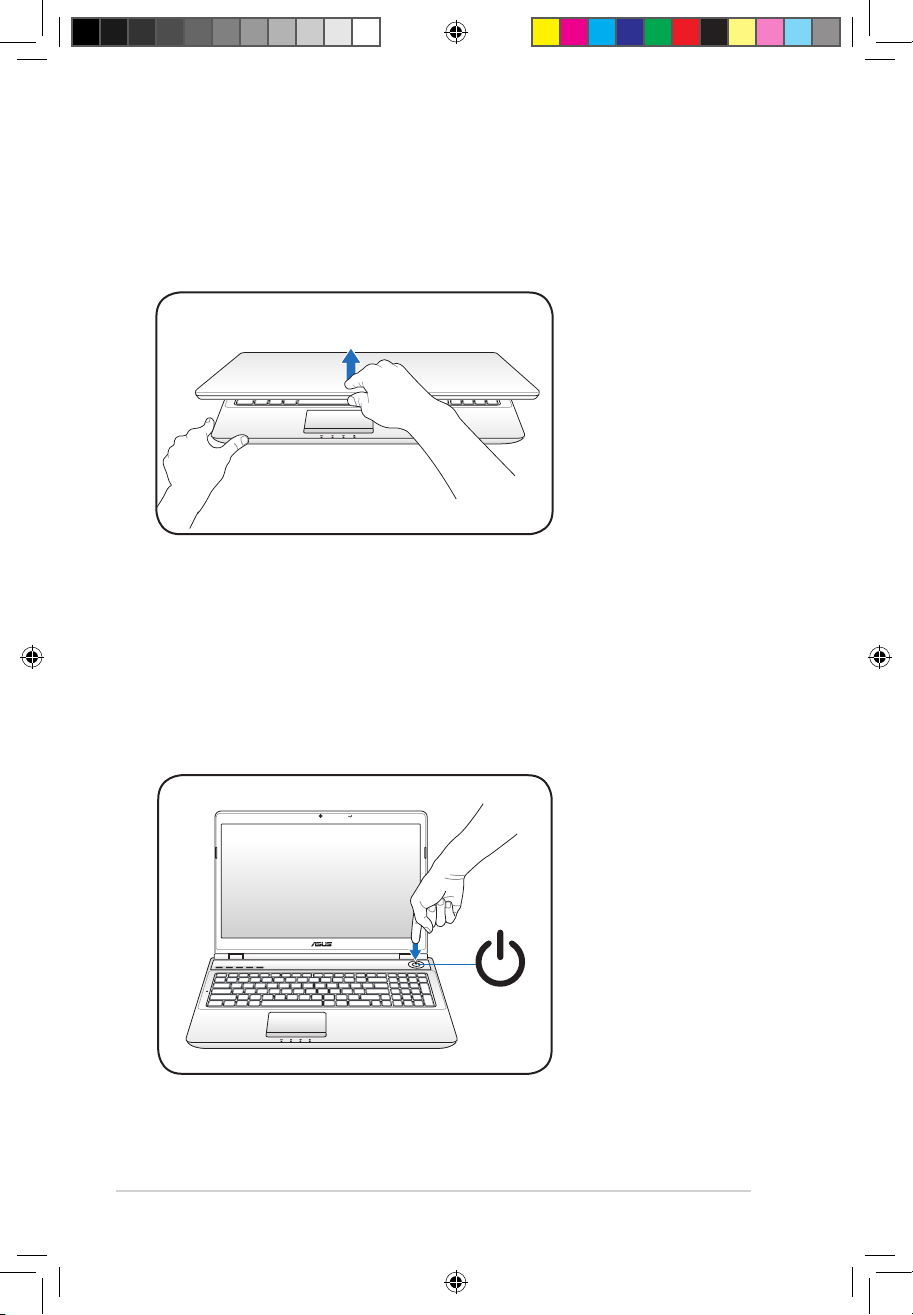
6
Notebook PC Benutzerhandbuch
Önen des Bildschirms
1. Heben Sie den Bildschirm vorsichtig mit Ihren Daumen an.
2. Kippen Sie den Bildschirm langsam in den gewünschten
Betrachtungswinkel.
Einschalten des Notebooks
1. Drücken Sie den Stromschalter unterhalb des Bildschirms und
lassen Sie ihn wieder los.
2. Benutzen Sie die Tasten [Fn]+[F5] oder [Fn]+[F6], um die LCDHelligkeit einzustellen.
G4786_UL50_user manual.indd 6 24.12.2009 15:27:18 Uhr
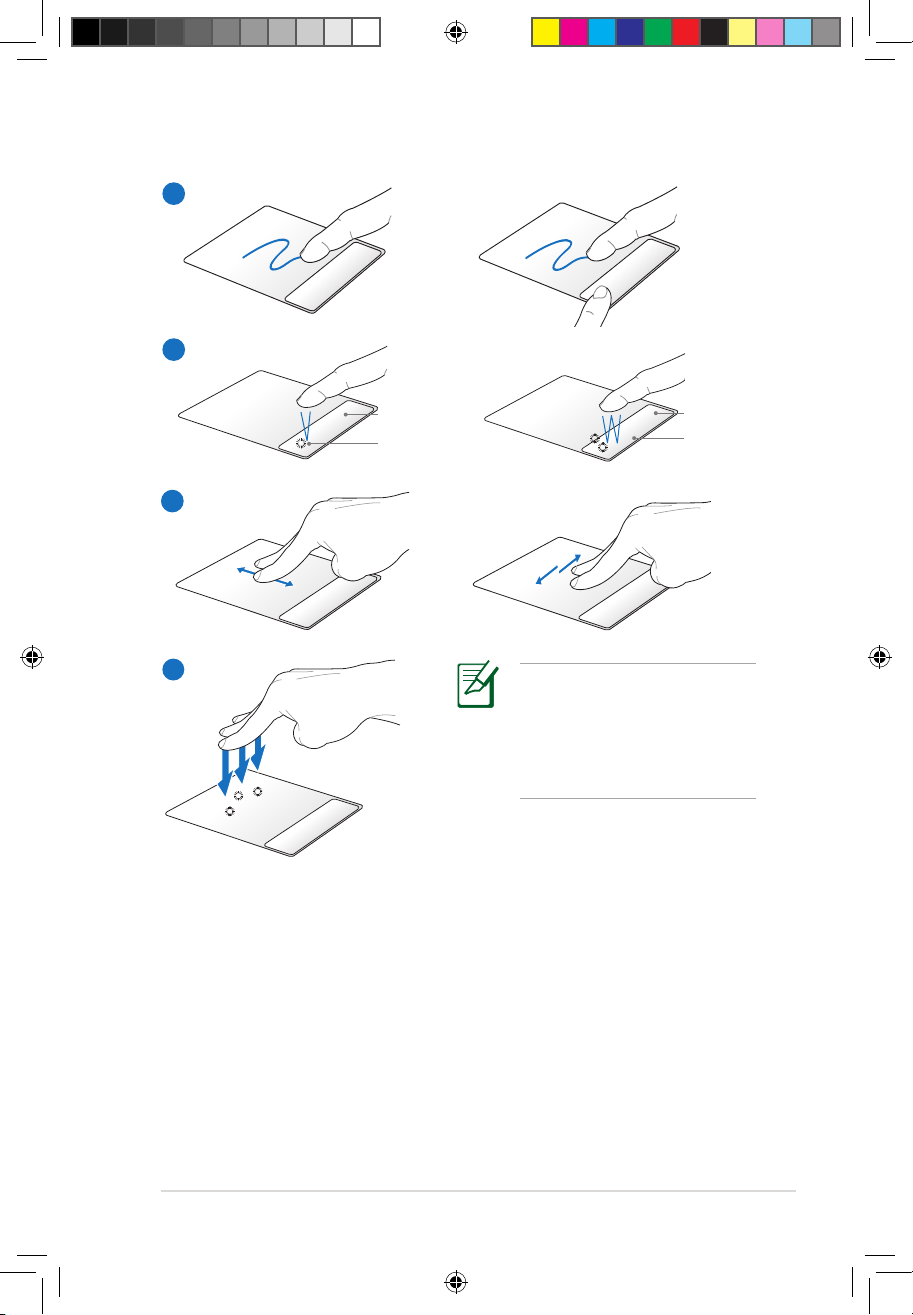
Notebook PC Benutzerhandbuch
7
A
B
D
C
Benutzung des Touchpads
Linke Taste
Rechte Taste
Linke Taste
Rechte Taste
A. Schieben Sie Ihren Finger über das Touchpad, um den Zeiger zu
bewegen. Sie können auch die linke Taste halten und den Finger
über das Touchpad bewegen, um ausgewählte Elemente zu
ziehen.
B. Benutzen Sie die linke und rechte Taste wie die Tasten an einer
Standard-Maus.
C. Schieben Sie Ihren Finger auf der rechten Seite nach oben und
unten, um den Bildlauf in einem Fenster zu aktivieren.
D. Benutzen Sie drei Finger, um auf das Touchpad zu tippen, um
einen Rechtsklick mit der Maus zu simulieren.
Ko nf ig ur ier en Si e di e
Touchpad-Verhalten in der
Windows Systemsteuerung >
M a us ei ge ns ch af te n >
Elantec h > Op tione n....
G4786_UL50_user manual.indd 7 24.12.2009 15:27:23 Uhr
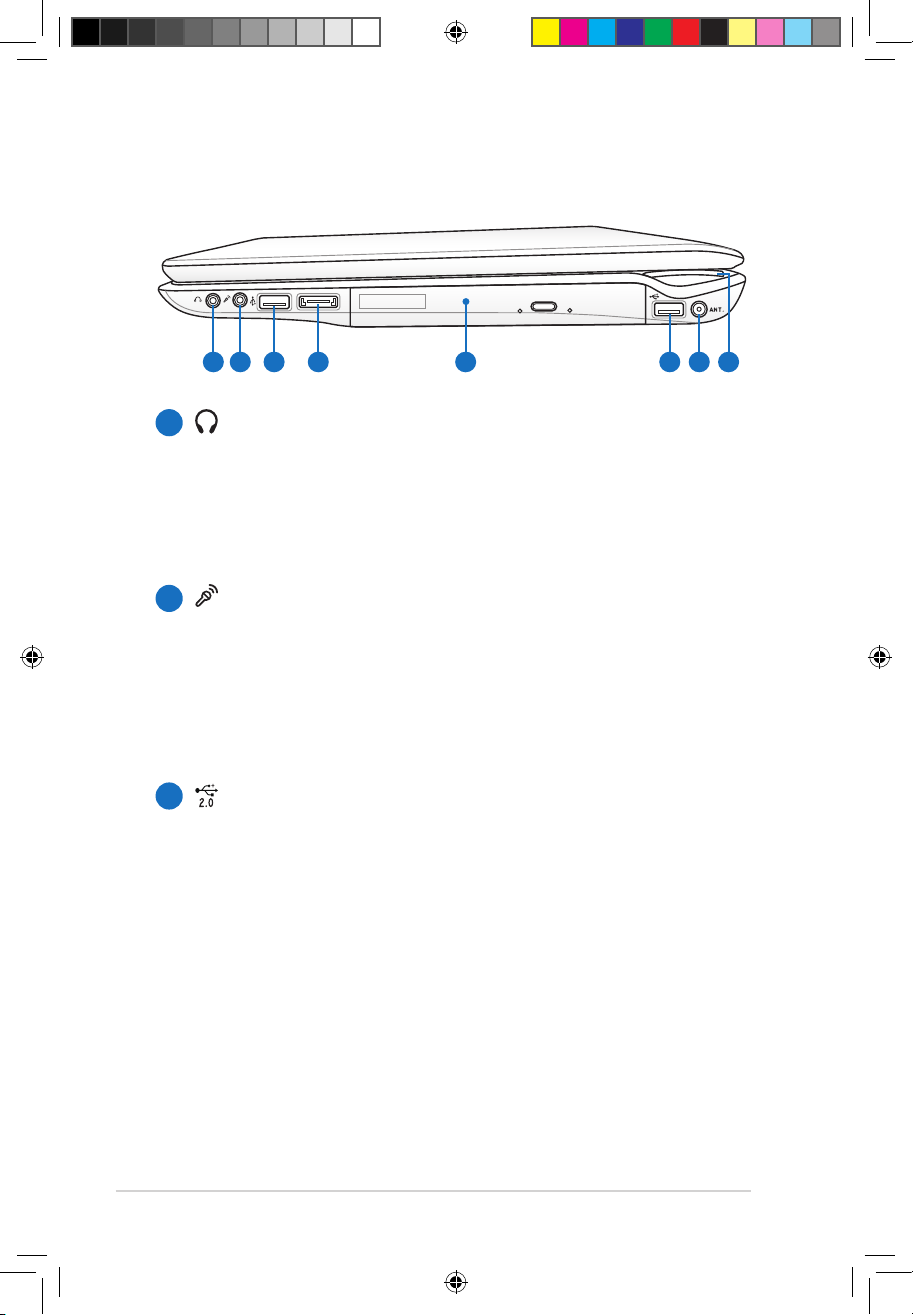
8
Notebook PC Benutzerhandbuch
Die einzelnen Teile
Rechte Seite
E-SATA
4
5
6 7 8
1
2
3
Kopfhörerbuchse
Die Stereo-Kopfhörerbuchse (1/8 Zoll) dient zum Verbinden
des Audio-Ausgangssignals vom Notebook-PC mit
verstärkten Lautsprechern oder einem Kopfhörer. Die
integrierten Lautsprecher werden automatisch deaktiviert,
wenn diese Buchse verwendet wird.
Mikrofoneingang
Die Mono-Mikrofonbuchse (1/8 Zoll) kann ein externes
Mikrofon oder Ausgangssignale von Audio-Geräten
aufnehmen. Die Benutzung dieser Buchse deaktiviert
automatisch das eingebaute Mikrofon. Verwenden Sie diese
Funktion für Video-Konferenzsitzungen, Erzählungen oder
einfache Audio-Aufnahmen.
USB-Port (2.0)
Universal Serial Bus (USB)-Ports unterstützen viele USB-
kompatible Geräte wie z.B. Tastaturen, Zeigegeräte,
Videokameras, Modems, Festplattenlaufwerke, Drucker,
Monitore und Scanner, die alle in Reihe bei einer
Übertragungsgeschwindigkeit von bis zu 12 MBits/Sek (USB
1.1) und 480 MBits/Sek (USB 2.0). angeschlossen werden
können. USB ermöglicht gleichzeitigen Betrieb von vielen
Geräten auf einem Computer, wobei Peripheriegeräte
wie z.B. USB-Tastaturen und einige neuere Monitore als
zusätzliche Plug-in-Sites oder Hubs agieren. USB unterstützt
die Hot-Swap-Funktion. Dies bedeutet, dass die USBGeräte ein- oder ausgesteckt werden können, während der
Computer eingeschaltet ist.
1
2
3
G4786_UL50_user manual.indd 8 24.12.2009 15:27:24 Uhr
